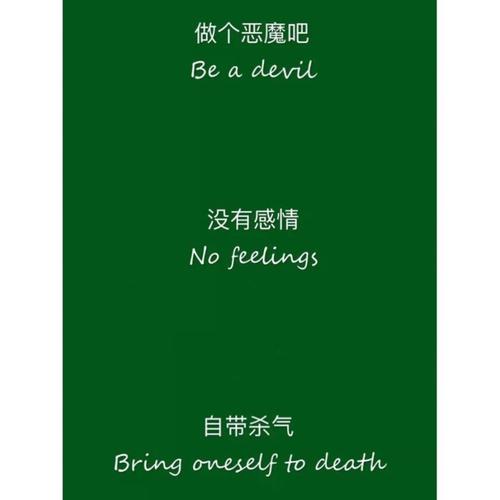一、
1检查是否administrator身份登录。
2、运行services.msc,检查server,workstation服务是否启动。
3、我的电脑-->工具-->文件夹选项(0)…-->查看-->使用简单文件共享(推荐) 是否勾选。
4、网上邻居-->本地连接-->属性,看“Microsoft网络的文件和打印机共享”的服务是否安装。
5、如果以上均正常,那可能是中了木马程序,可用360安全卫士等工具进行修复。
二、如果以上均正常,仍然看不到共享选项的话,就继续下面步骤:
1、点击xp系统控制面板-->管理工具-->计算机管理-->共享文件夹。
2、双击“共享”,看到目录为空。右键点“新文件共享”,即可选择你要共享的文件夹。
3、选择完后,会发现鼠标右键菜单多出了“共享”选项。
三、一般情况下,这时右击就会出现“共享”选项“,如果还没有的话。
因为windows系统默认会共享一个隐藏的ipC$,某些右键菜单有”共享“的系统,进入计算机管理 - 共享文件夹,双击”共享“,一定能看到已经共享了一个ipC$。如果删掉它,你会发现右键菜单里的”共享“消失了。
某些系统的右键菜单里之所以没有”共享“,可能是用某些优化工具禁用了ipC$共享。进入计算机管理 - 共享文件夹,双击”共享“,任意新建一个共享文件夹。你会发现右键菜单里的”共享“又回来了。